Windows 10 USB Tool Hazırlama
Windows 10 USB Tool Nasıl Hazırlanır?
Bilgisayar dünyasının oldukça hızlı ilerlediği günümüzde Windows ile ilgili güncellemeleri tam zamanında ve kaçırmadan alabilmek için en etkili yöntem Windows 10 USB Tool hazırlama işlemidir.
İnternet be bilgisayar dünyasında kalite, hız, verim ve güvenliği sağlamanın en etkili yöntemlerinin başında güncellemeleri hızlı ve kaçırmadan almak oluyor. Gerçekleştirilmeyen ya da çeşitli nedenlerle bilgisayarlarınıza gelmeyen güncellemeler kısa, orta ve uzun vadede büyük verim ve güvenlik açıklığına neden olabiliyor. Bu sebeple bu güncellemeleri kaçırmak istemeyen bilgisayar kullanıcıları Windows 10 USB Tool nasıl hazırlanır konusunda bilgi sahibi olmak ve bu işlemleri sorunsuz bir şekilde yerine getirmek istiyor. Windows kullanıcıları için yayınlanmış güncellemeler eğer size ulaşmıyorsa bu sorunu ortadan kaldırabilmek için Windows 10 USB Tool hazırlayarak güncelleme işlemlerini hızlı, sorunsuz ve güvenilir bir şekilde gerçekleştirebiliyorsunuz.
Windows 10 USB Tool Hazırlama Aşamaları
Günümüz bilgisayar dünyasında Windows güncellemelerinin tamamı Windows 10 USB Tool ile resmi bir şekilde dağıtılıyor. İlk olarak Windows 10 USB Tool hazırlama aşaması için 3 GB boyutun da USB belleğe gereksinim duyuluyor. Bu bellek miktarı sağlandıktan sonra ise bellek formatlanarak buraya Windows 10 ISO düzgün bir şekilde kopyalanması sağlanıyor. Bu kopyalama işlemi için Microsoft Media Creation Tool ve ya Windows 10 ISO dosyalarına gereksinim duyuluyor. Bu programlara sahip değilseniz Microsoft’un resmi Web sitesinden ücretsiz bir şekilde indirebiliyorsunuz. Özellikle güvenlik dolayısı ile başka bir siteden indirilmemesi öneriliyor. Bu indirme işleminde sonra ise Windows 10 USB Tool oluşturmak için Microsoft Media Creation Tool programını çalıştırmanız gerekiyor.
Çalıştırma işlemini gerçekleştirdikten sonra ise ekrana gelen pencereden lisans sözleşmesini kabul etmeniz gerekiyor. Aksi taktirde program daha fazla işlem yapmanıza izin vermiyor. Böylece kurulumu lisanslı bir şekilde gerçekleştirmiş oluyorsunuz. Bu onay işleminden sonra ise “başka bir bilgisayar için kurulum dosyası oluşturma” kısmı seçiliyor. Seçim işleminden sonra işletim sisteminin dil, mimari ve versiyon ayarlarının kayıt altına alınması ve USB bellek seçeneğini işaretlenerek Windows 10 ISO dosyasının kaydedilmesi gerekiyor. Tüm bu işlemlerden sonra ise Windows 10 USB Tool oluşturma işlemi başarılı bir şekilde gerçekleşmiş oluyor. Bundan sonra bu işlemler için kullandığınız USB bellek ile kendi bilgisayarınıza kurulumu gerçekleştirmeniz yeterli olacaktır.
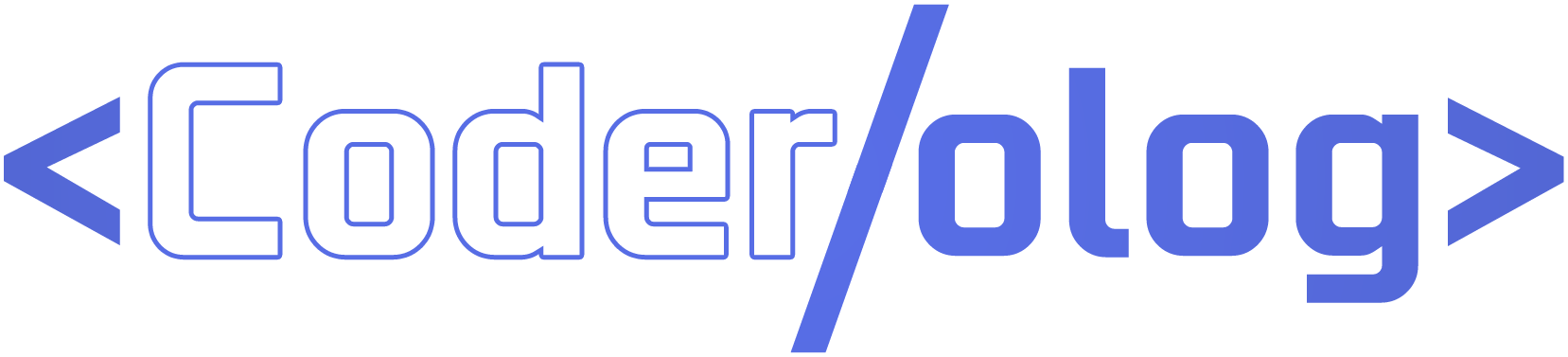

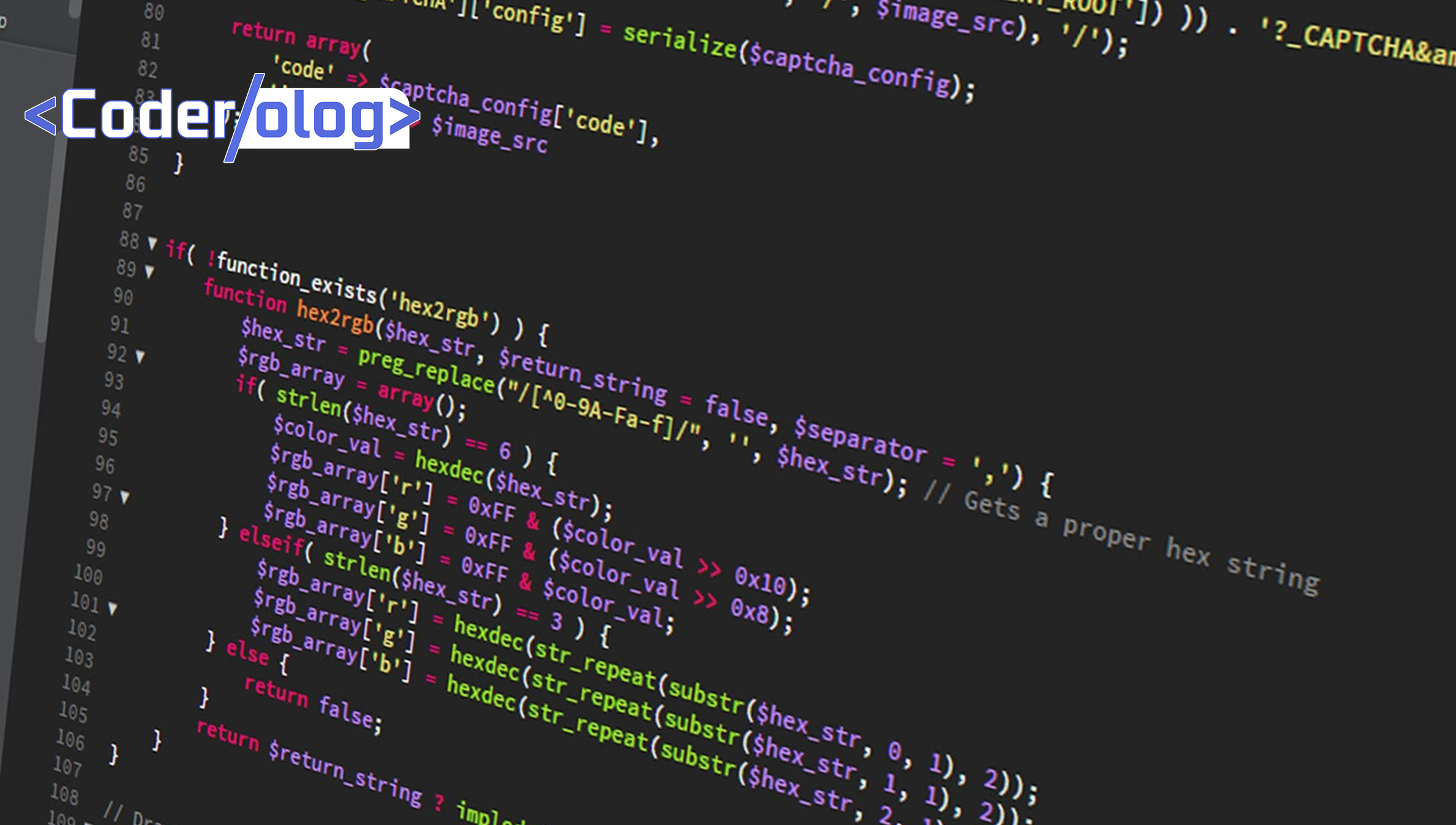





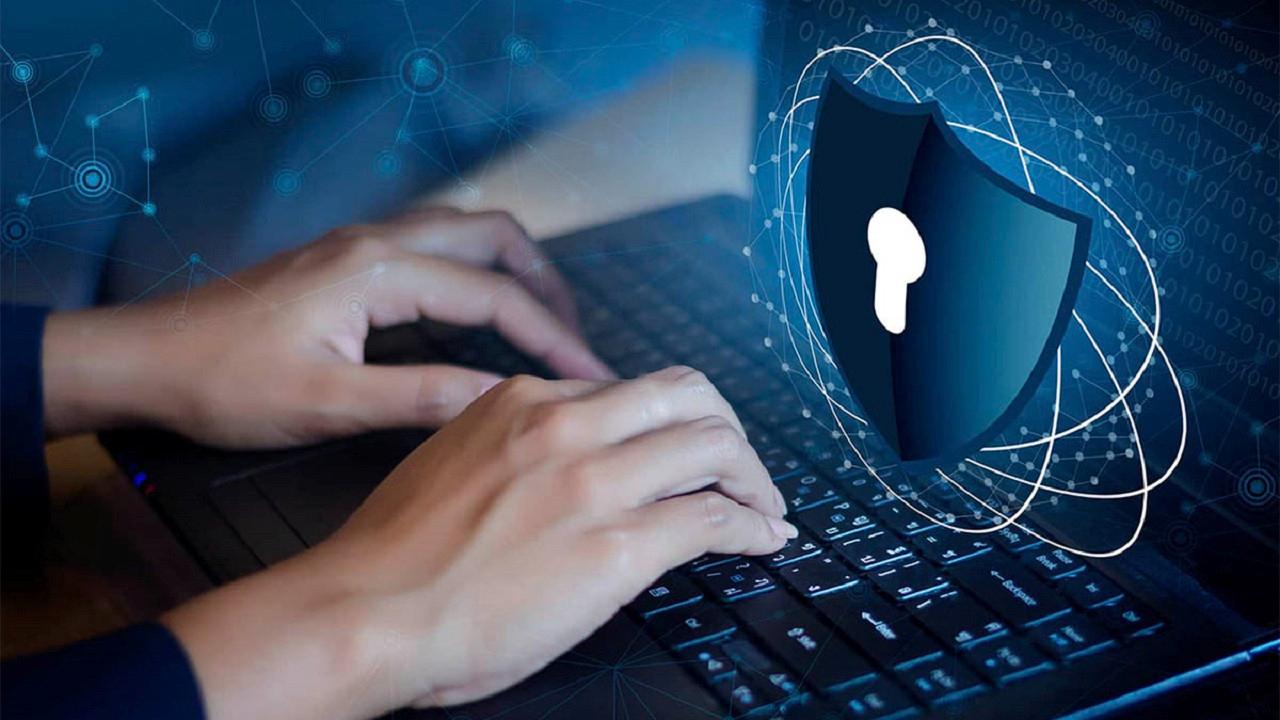

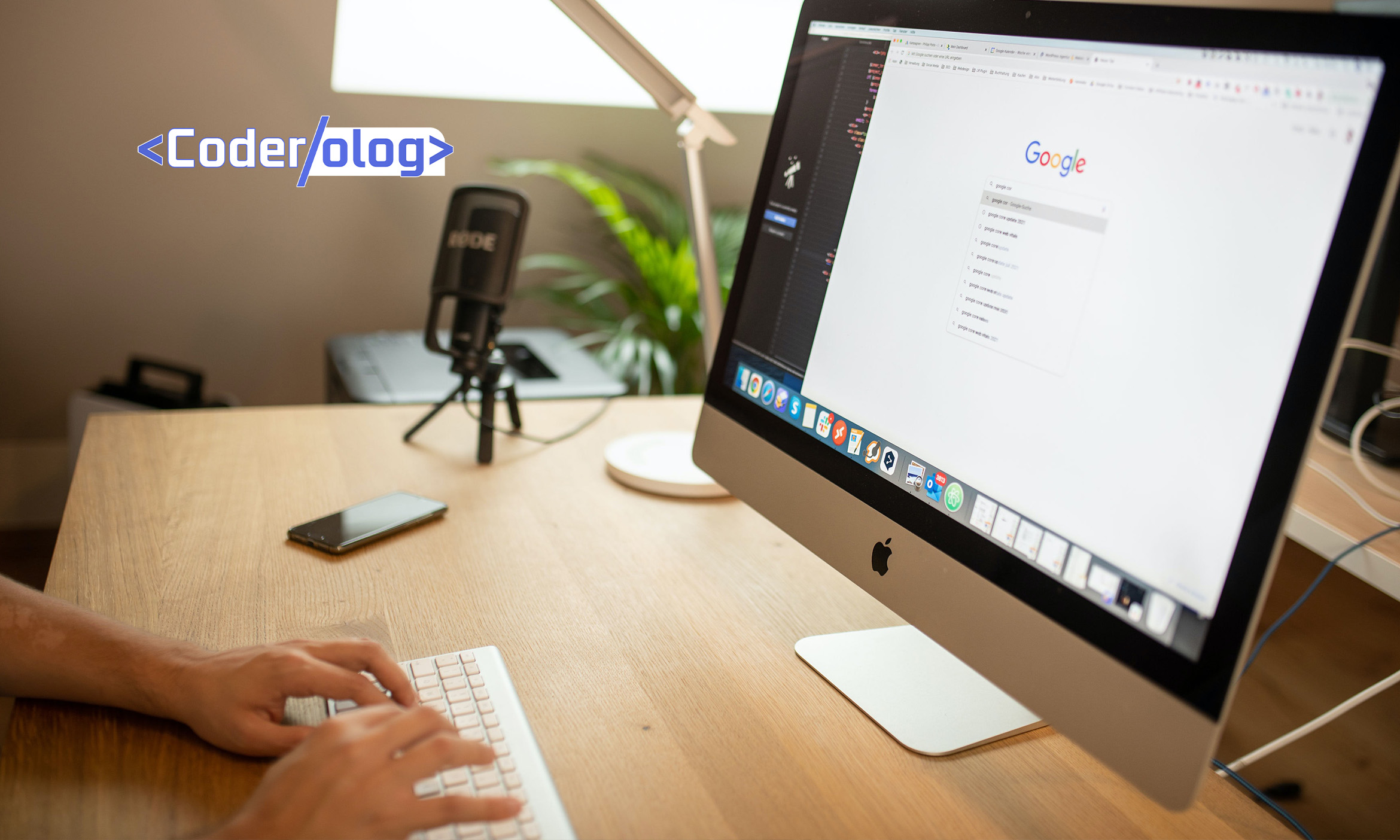



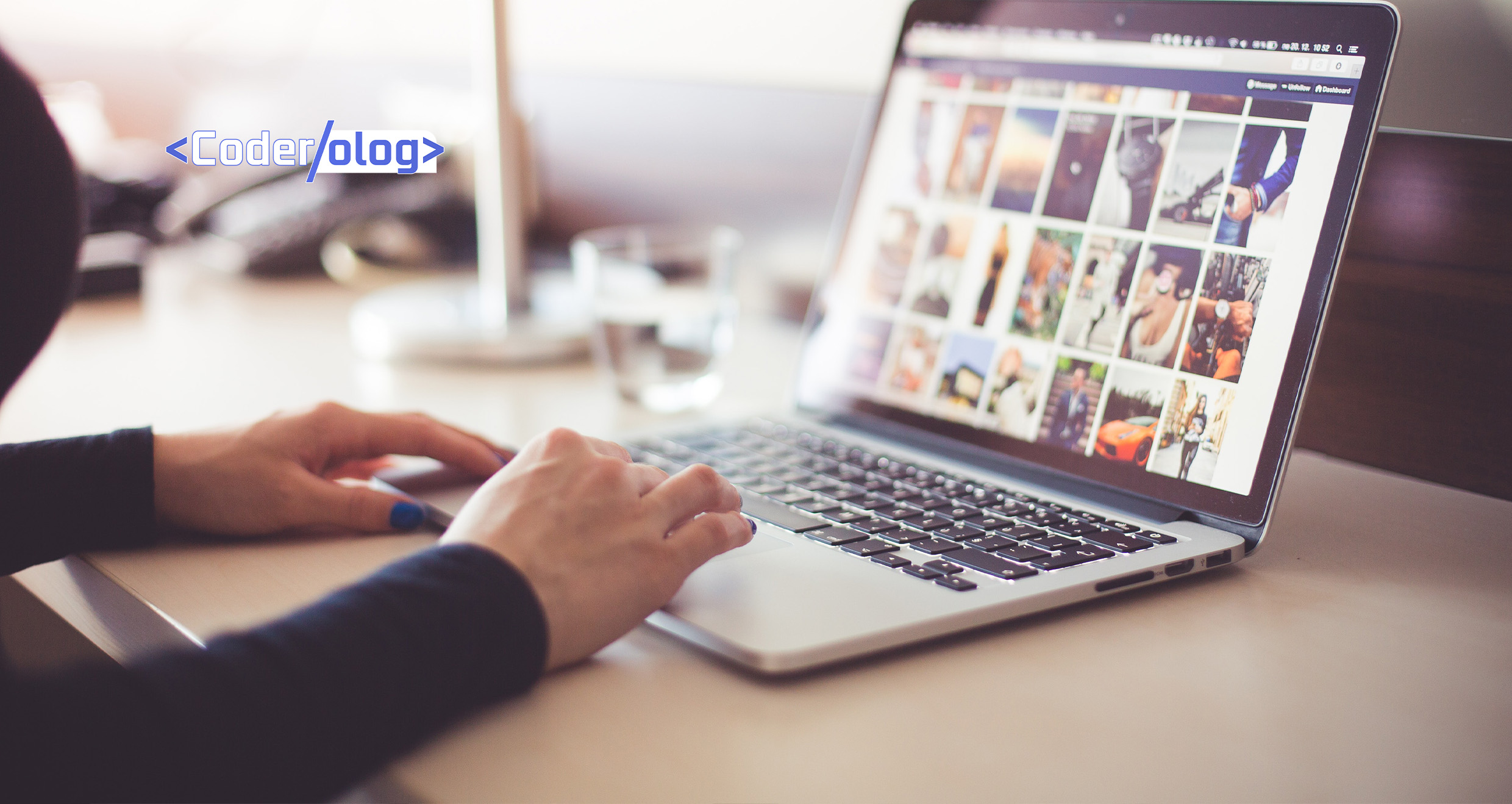






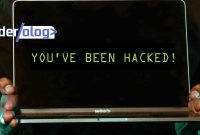
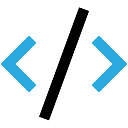

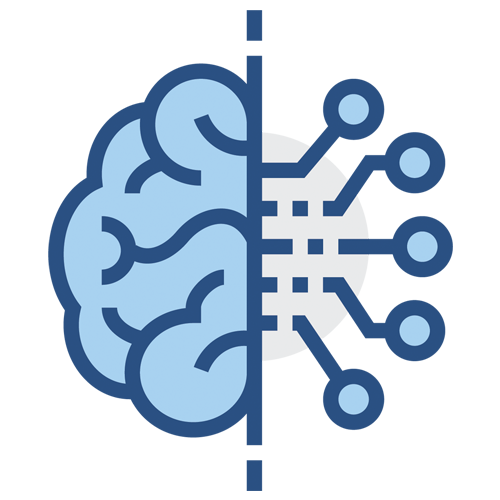
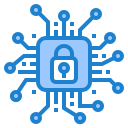
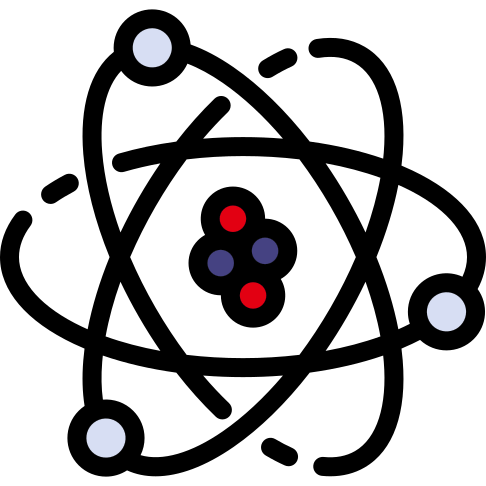
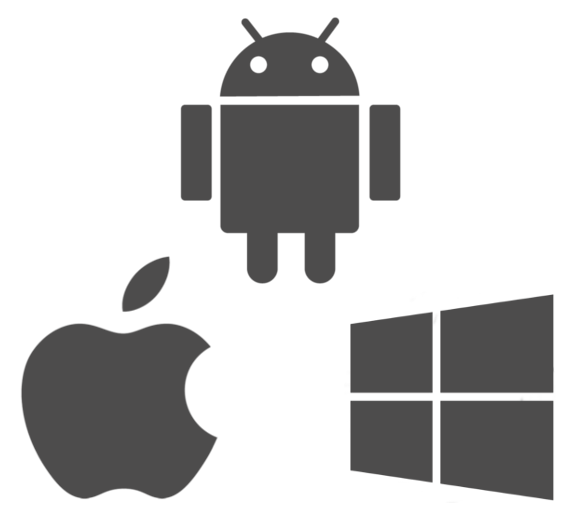
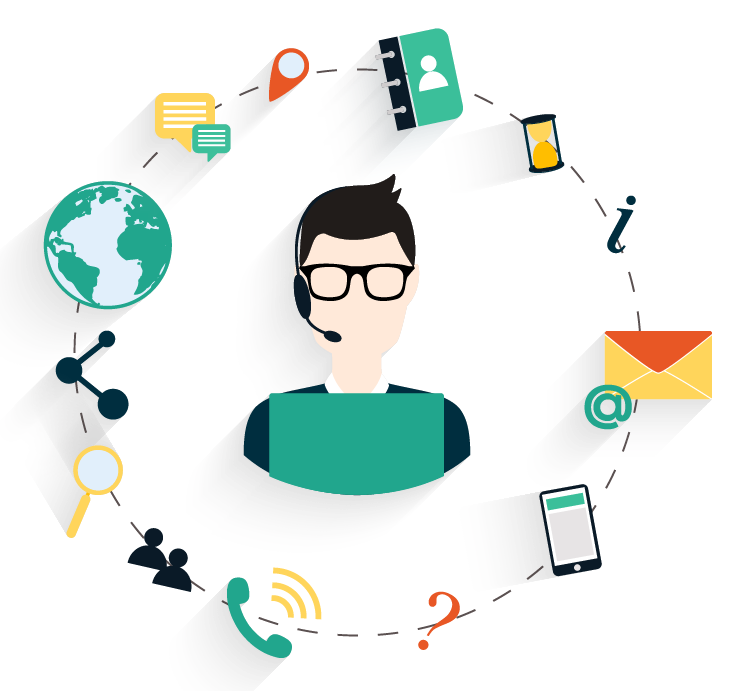
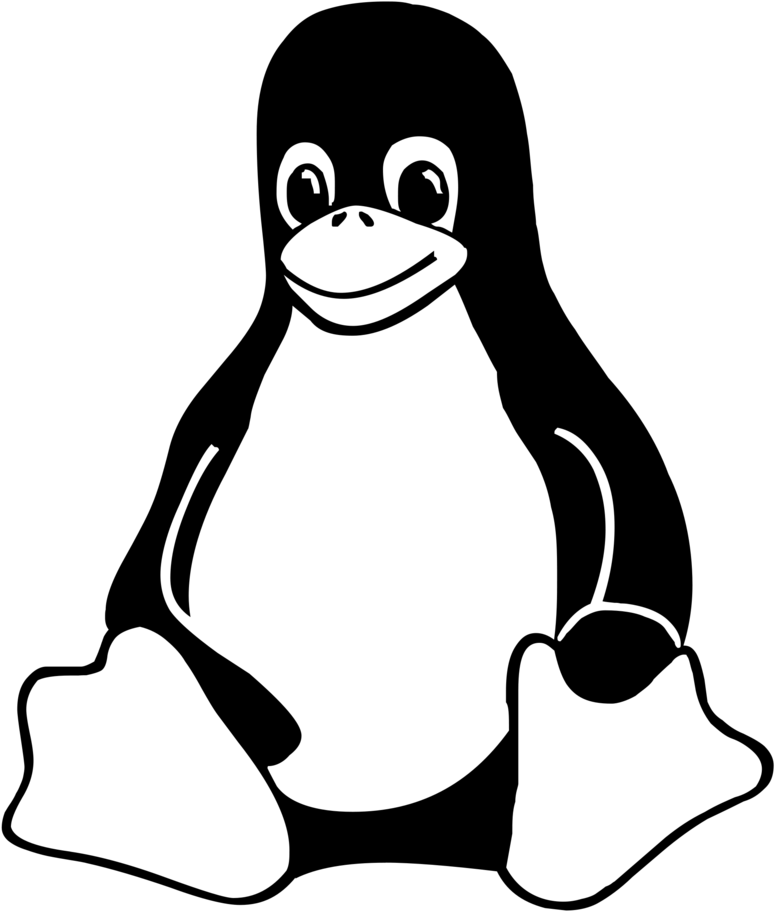

Hata!
Yorumunuz Çok Kısa, Yorum yapabilmek için en az En az 10 karakter gerekli